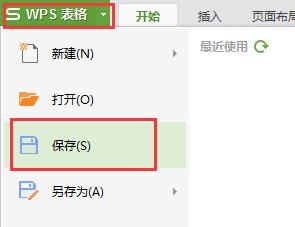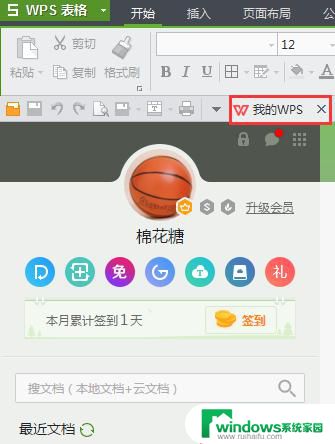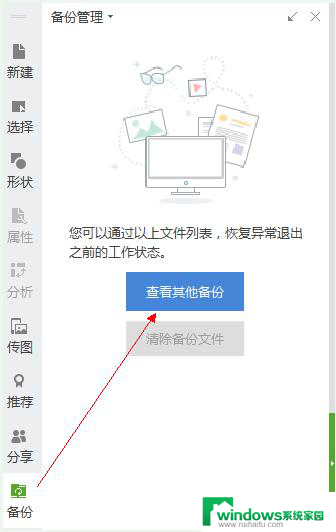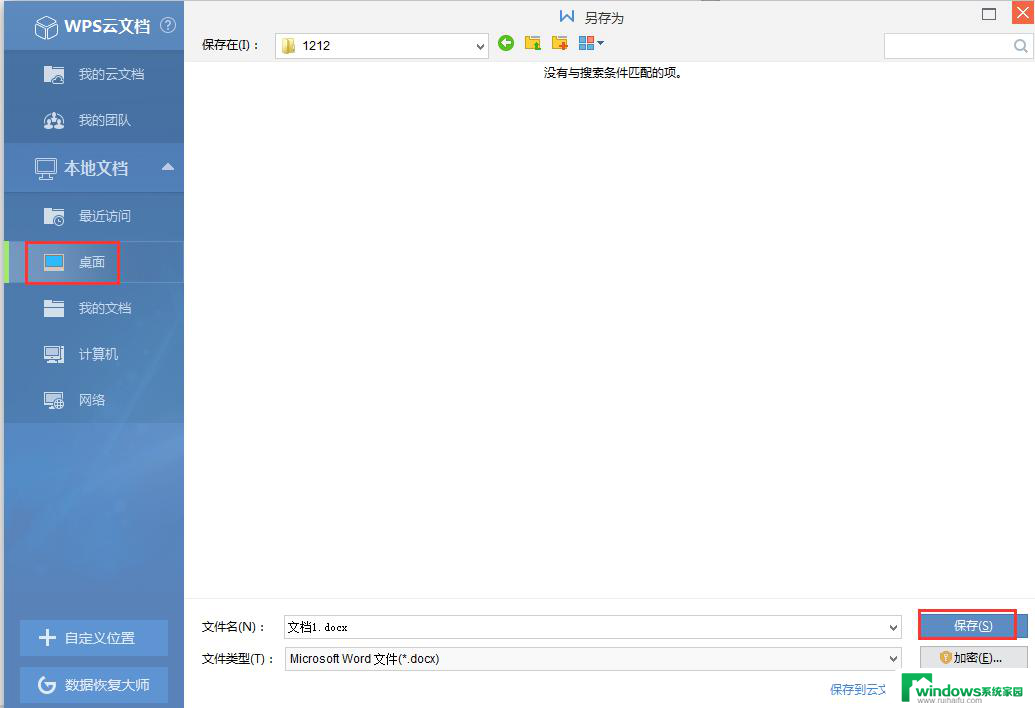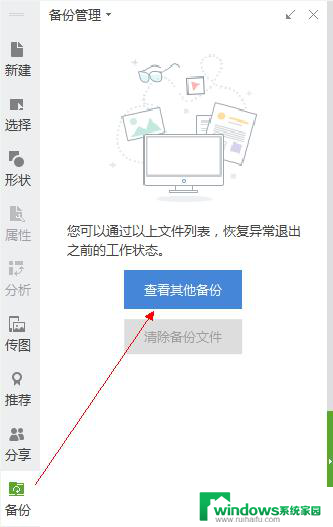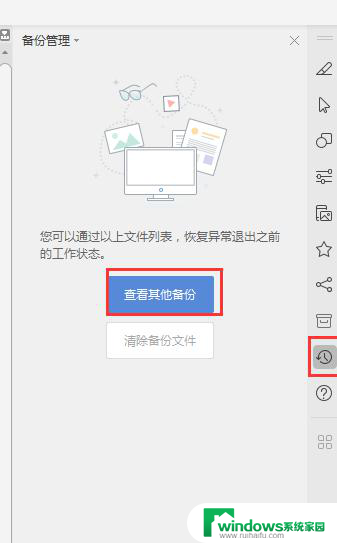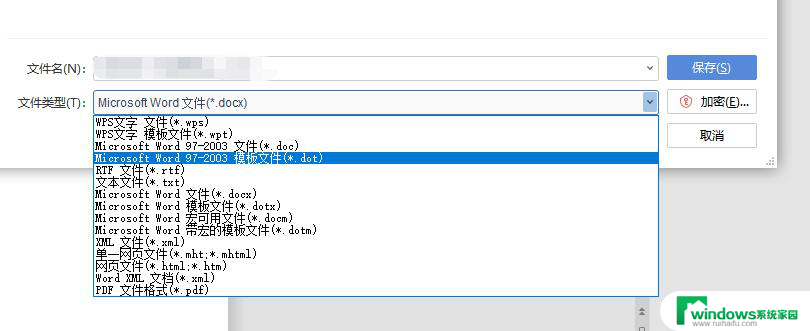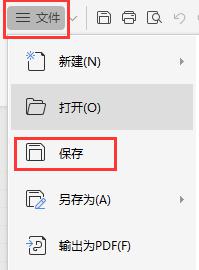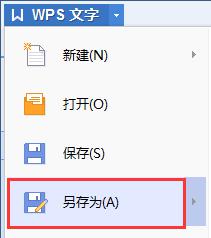wps【保存】保存文件到本地/云端 wps如何保存文件到本地
wps【保存】保存文件到本地/云端,WPS是一款功能强大的办公软件,广受用户喜爱,在使用WPS时,我们经常会遇到需要保存文件的情况。如何将文件保存到本地或云端呢?在本文中我们将探讨WPS如何保存文件到本地的方法。保存文件是一项重要的操作,它能够确保我们的办公文档或个人资料得到安全储存,随时随地进行查阅和编辑。让我们一起来了解WPS的保存功能,以便更好地利用这个优秀的办公软件。

一、保存文件到本地
1、首先 调起保存弹窗:
①对新建文件进行保存
选择“文件”-“保存”,或使用快捷键command+s,出现保存弹窗。
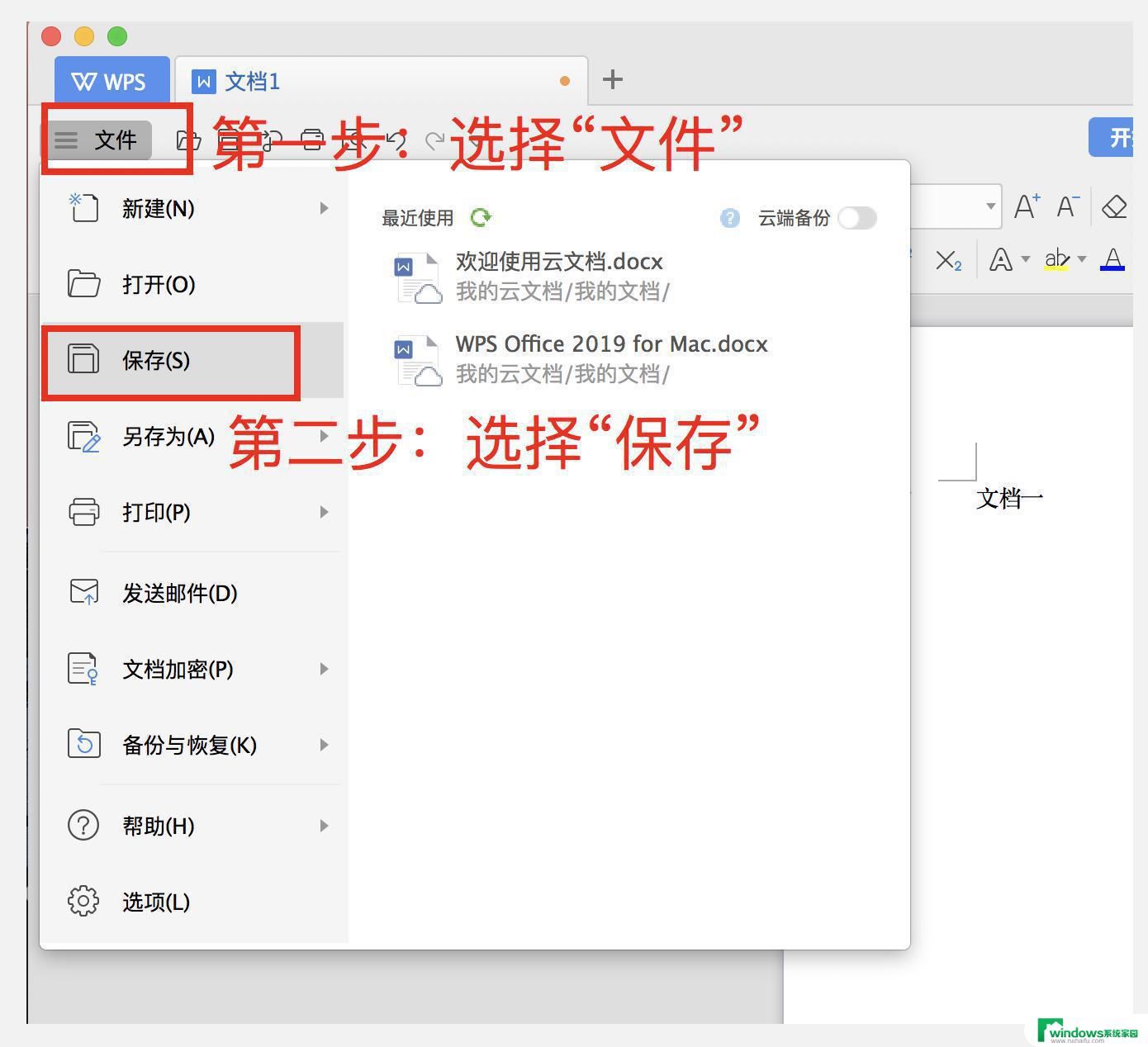
②对现有文件进行保存
选择“文件”-“另存为”,出现保存弹窗。
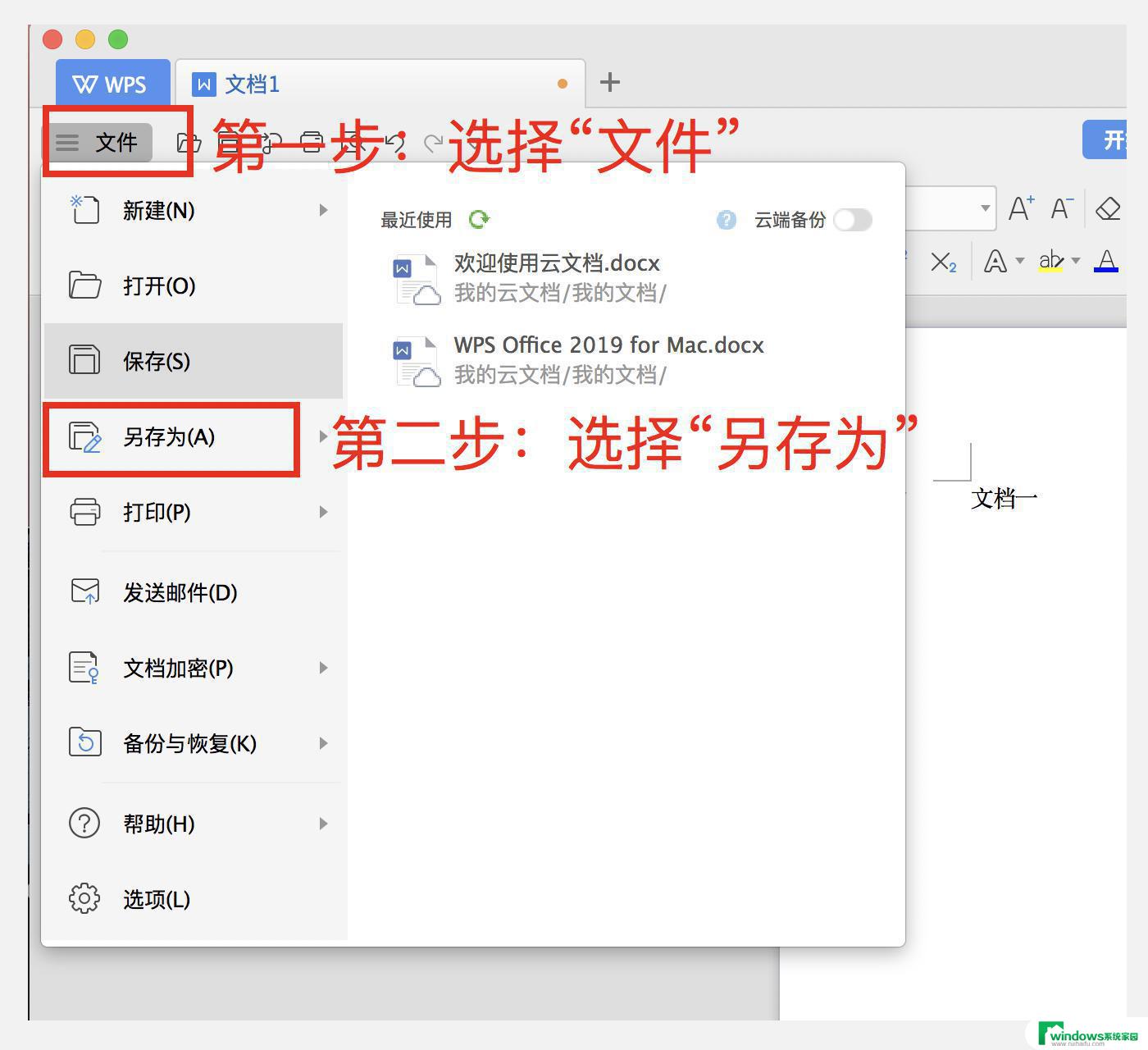
然后 选择保存方式:
进入保存弹窗后,选择“本地文档”,调启保存至本地弹窗,选择存储位置与类型并编辑保存文件名,选择“保存”。

二、保存文件到云端
1、首先 调起保存弹窗:
①对新建文件进行保存
选择“文件”-“保存”,或使用快捷键command+s,出现保存弹窗。
②对现有文件进行保存
选择“文件”-“另存为”,出现保存弹窗。
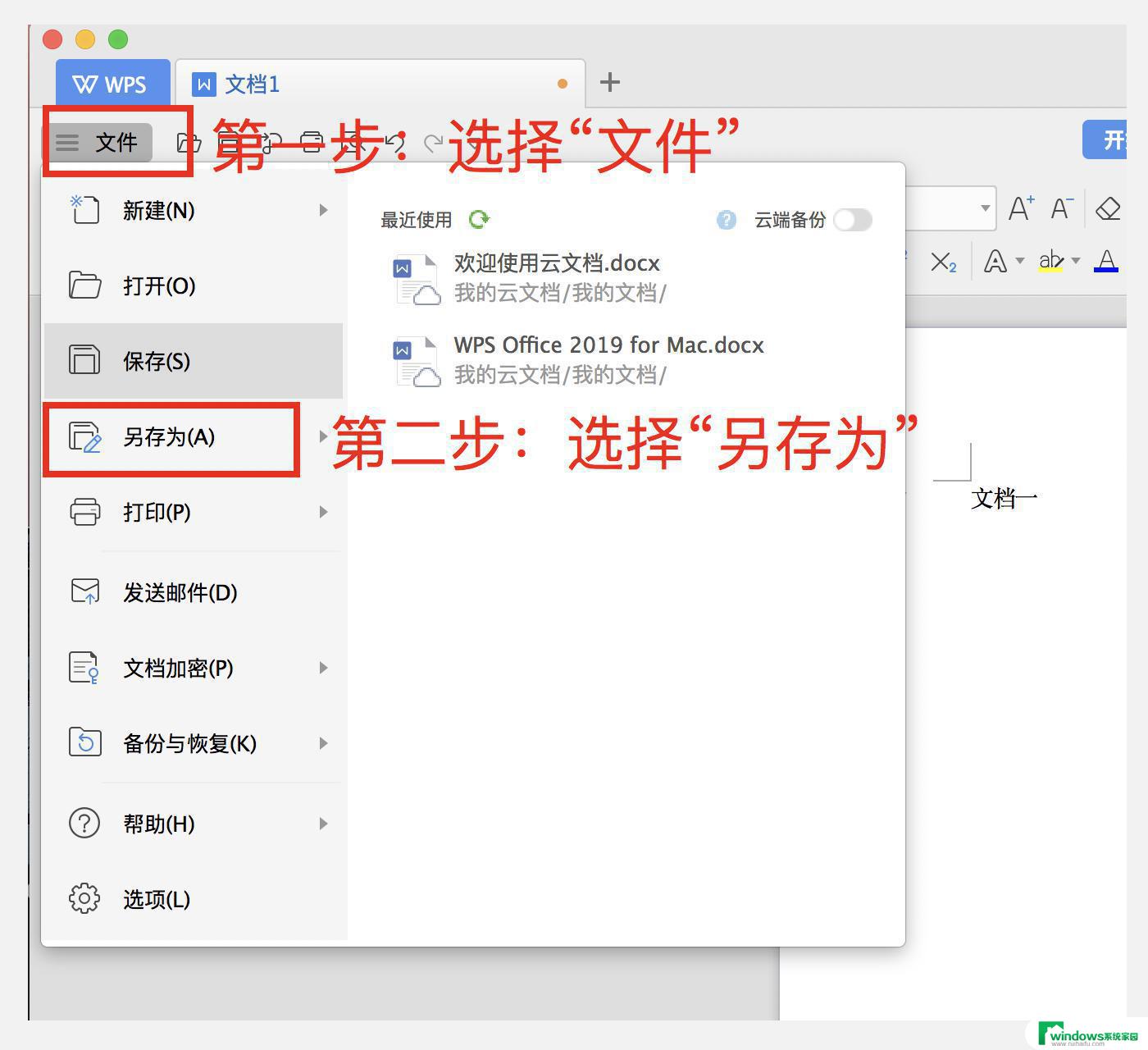
然后 选择保存方式:
保存至云端:进入保存弹窗后,选择要保存的云文档目录,并编辑保存文件名,选择“保存”。
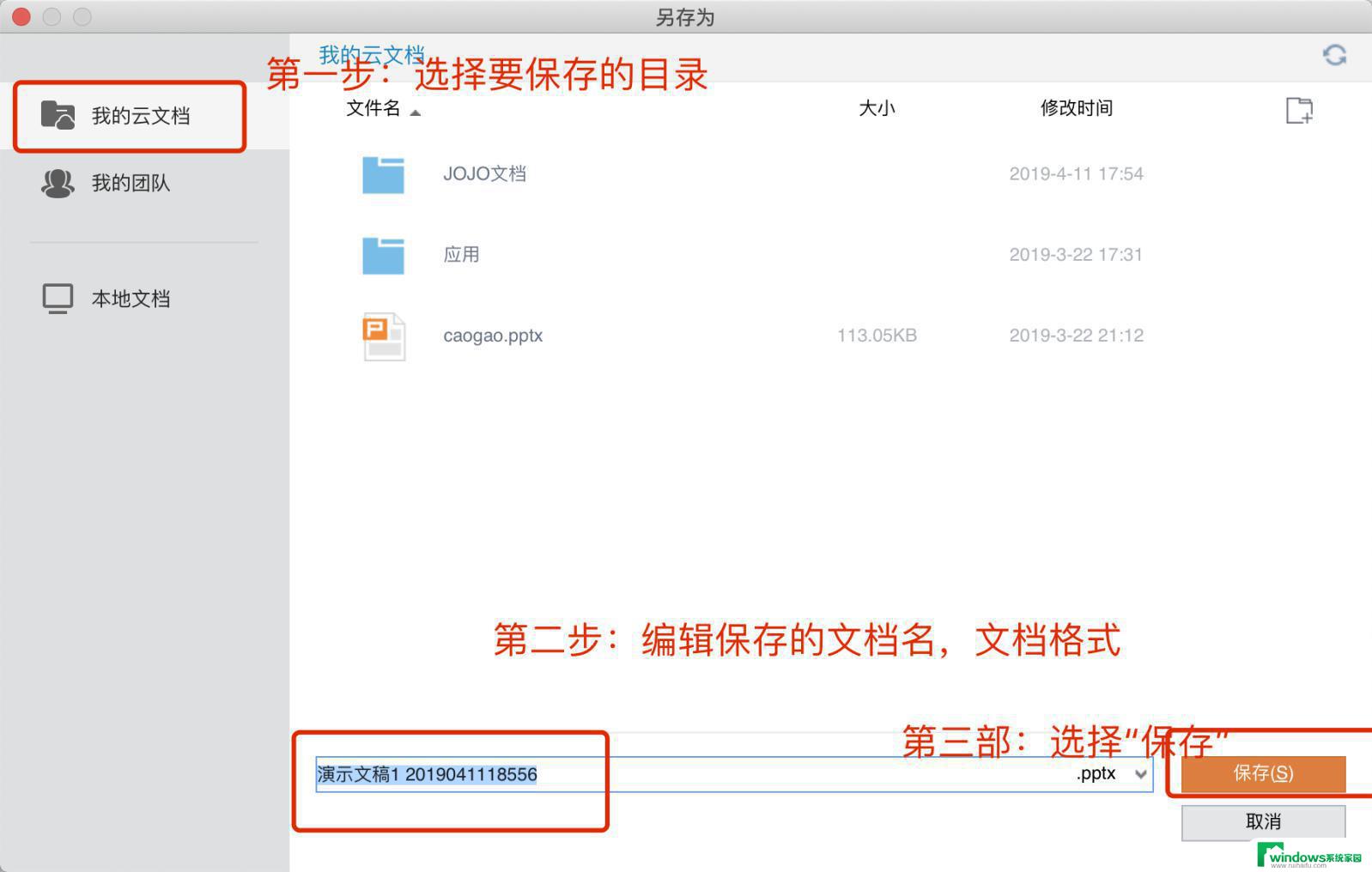
以上是关于WPS保存文件到本地/云端的全部内容,如果还有不清楚的用户,可以参考上面小编提供的步骤进行操作,希望这些信息能够对大家有所帮助。